手柄连接电脑教程
来源:网络收集 点击: 时间:2024-05-20【导读】:
点击“开始”菜单,选择“设备和打印机”,点击手柄图标,选择“游戏控制器设置”,在窗口中点击“属性”按钮,测试手柄是否正常工作,校准完成后点击下一步,点击完成。品牌型号:戴尔G7系统版本:windows10方法/步骤1/9分步阅读 2/9
2/9 3/9
3/9 4/9
4/9 5/9
5/9 6/9
6/9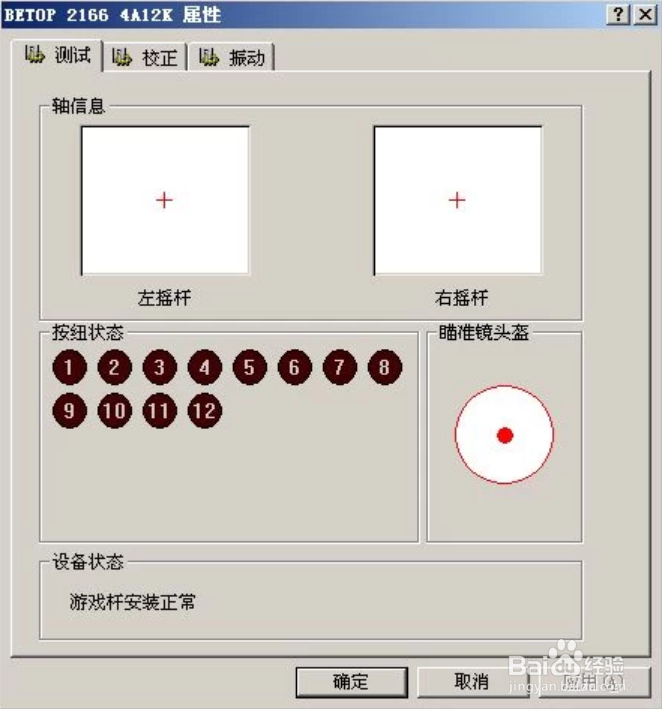 7/9
7/9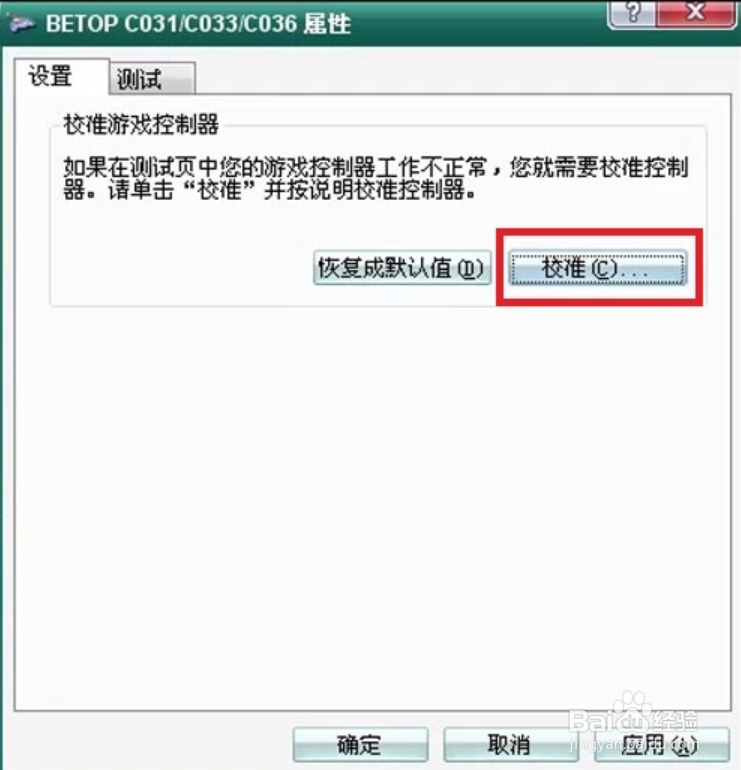 8/9
8/9 9/9
9/9
手柄USB接口连接电脑
将游戏手柄通过USB接口连接到电脑上。
 2/9
2/9选择“设备和打印机”
电脑会提示接入了新的USB设备。点击“开始”菜单,选择“设备和打印机”。
 3/9
3/9点击游戏手柄图标
在打开的窗口中可以看到电脑连接的所有设备,点击游戏手柄图标。
 4/9
4/9选择“游戏控制器设置”
右键点击,选择“游戏控制器设置”。
 5/9
5/9点击“属性”按钮
在“游戏控制器设置”窗口中点击右下角的“属性”按钮。
 6/9
6/9测试手柄是否正常工作
进入手柄的控制驱动界面了,接下来可调试自己的手柄,可以测试手柄各按钮是否正常工作。
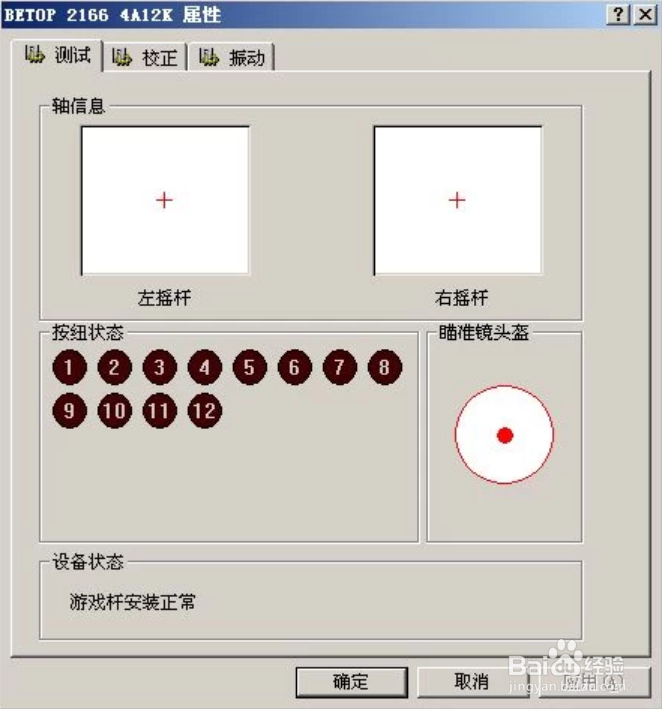 7/9
7/9校准游戏手柄
若发现游戏手柄工作不正常,可以点击属性选择“校准”来校准游戏手柄。
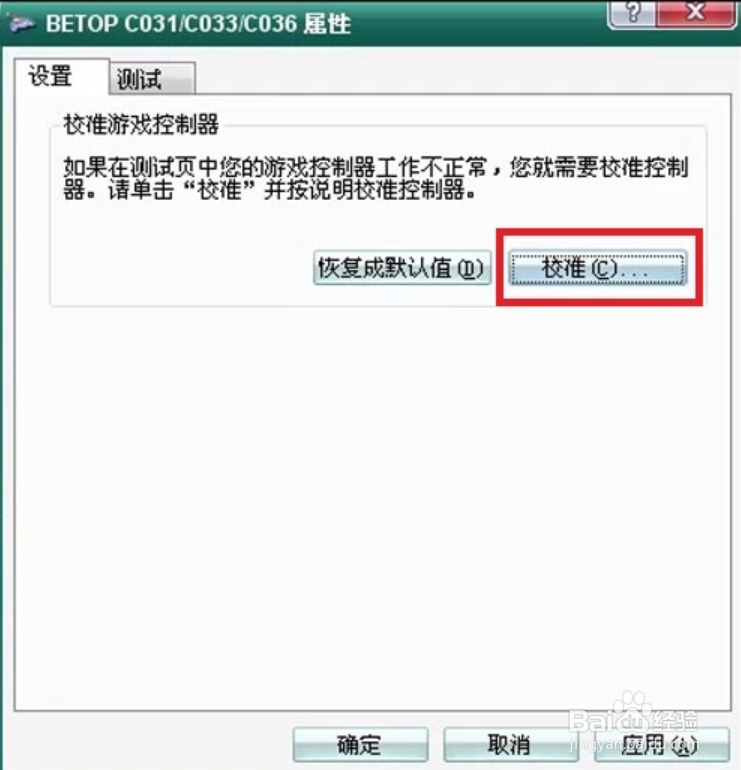 8/9
8/9点击下一步
在弹出的“设备校准向导”窗口中点击下一步。
 9/9
9/9点击完成
在跳转的页面中点击完成。

版权声明:
1、本文系转载,版权归原作者所有,旨在传递信息,不代表看本站的观点和立场。
2、本站仅提供信息发布平台,不承担相关法律责任。
3、若侵犯您的版权或隐私,请联系本站管理员删除。
4、文章链接:http://www.1haoku.cn/art_807896.html
上一篇:挂失手机号怎么办理
下一篇:如何调整手机搜狗输入法按键音量
 订阅
订阅